Jak změnit prostředí domácí obrazovky – Launcher? (návod pro začátečníky)
- Návody
-
 Jan Dolejš
Jan Dolejš - 29.6.2014
- 42

Věděli jste, že prostředí domácí obrazovky je v Androidu pouze aplikace a můžeme ji tedy hravě změnit? Prostředí vašeho telefonu se rázem změní k nepoznání a oproti předinstalovanému Launcheru od výrobce si můžete polepšit v rychlosti a plynulosti celého prostředí, navíc mnohdy přibudou nové funkce. Jak na to?
Co to vlastně Launcher je?
Pod pojmem Launcher rozumíme aplikaci, která se stará o prostředí domácí obrazovky a menu aplikací. Jinými slovy je to prostředí, pomocí kterého spouštíme aplikace, přidáváme Widgety atp. Každý telefon má již z výroby svůj Launcher – může se jednat o výchozí podobu čistého Androidu či o Launcher od výrobce vašeho telefonu. Tento Launcher zpravidla nelze z telefonu odstranit, ale lze místo této aplikace používat Launcher jiný. Jak může třeba domácí obrazovka vypadat?
Jak změnit Launcher?
Změna je v principu velmi jednoduchá – stačí z Obchodu Play nainstalovat nový Launcher a po jeho instalaci stisknout tlačítko pro návrat na domácí obrazovku (myšleno hardwarové tlačítko ve spodní části vašeho telefonu, či tlačítko na displeji v případě softwarových). Co se stane? Telefon se vás zeptá, jakým způsobem chcete dokončit tuto akci. Na výběr máte mezi všemi Launchery, které jsou nainstalované v telefonu. Stačí tedy příslušnou aplikaci vybrat a zvolit možnost Vždy, čímž si telefon tuto volbu zapamatuje. Nyní již po každém stisku tlačítka domů najede nová domácí obrazovka.
Co změnou Launcheru získám?
Říkáte si, proč to vlastně dělat? Proč měnit něco, co vlastně od prvního spuštění funguje? Důvodů je několik – velice často se stává, že předinstalovaný Launcher je pomalý a jeho chod provází drobné či větší záškuby. Velmi často tento problém vyřeší právě jiný Launcher, který nemusí být tak náročný. Spousta Launcherů také nenabízí dodatečné možnosti – změnu počtu ikon, které se vejdou na řádek, změnu počtu ploch, cyklické posouvání ploch atp. I zde většinou pochodíte s jinou aplikací.
No a poslední důvod – předinstalovaná plocha se vám nemusí líbit po stránce designu a provedení. Některé aplikace jsou až zbytečně barevné, jiné zase nenabízí menu aplikací a veškeré ikony cpou na pracovní plochu, což se některým uživatelům nemusí líbit. To vše jsou důvody, které vedou ke změně Launcheru. Pokud se ptáte, zda to bude mít na váš telefon nějaký negativní dopad, tak buďte v klidu – vašemu telefonu se nic nestane a pokud vám nový Launcher nebude vyhovovat, lze jej snadno odstranit a vrátit původní, který si navíc bude pamatovat veškerá dřívější nastavení.
Jak vrátit původní prostředí?
Změnu Launcheru jsme úspěšně zvládli, ale co když po čase zjistíme, že nám současný Launcher nevyhovuje nebo že bychom chtěli na chvíli zase vyzkoušet původní domácí obrazovku? Možnosti jsou dvě – pokud nový Launcher odinstalujeme a stiskneme tlačítko domů, zobrazí se opět možnost vybrat výchozí Launcher. Někdy ale chceme změnit domácí obrazovku, aniž bychom museli některý z Launcherů odinstalovat. V tomto případě musíme zavítat do Nastavení a do sekce Aplikace. Zde musíme najít Launcher, který máme nyní jako výchozí, a zvolit možnost Vymazat výchozí nastavení. Po tomto kroku stačí opět stisknout tlačítko domů a vybrat Launcher, který chceme nyní používat.
Tipy na aplikace
Abychom zde neplácali pouze do větru a neříkali teoreticky, že něco jde, pojďme si ukázat zajímavé alternativy, ke kterým se přikloní spousta uživatelů. Pokud sami používáte nějaký zajímavý Launcher, podělte se s námi v komentářích.
- Nova Launcher
- Microsoft Launcher
- Niagara Launcher
- Smart Launcher – netradiční, ale velice povedené prostředí domácí obrazovky
Závěr
Změna Launcheru není žádné tabu – jedná se naopak o velmi jednoduchý a vratný proces, při kterém uživatel nepřijde o žádná nastavení. Změna podoby domácí obrazovky může naopak přinést ovoce – zrychlit chod telefonu a zpříjemnit celkovou práci s Androidem. Na Google Play je navíc spousta povedených Launcherů k dispozici zdarma, takže nic nebrání zkoušení. Pokud by vás žádná aplikace nenadchla, vždy se lze vrátit zpátky na původní podobu systému, takže se opravdu není čeho bát.
Uchvácen mobilními technologiemi a veškerým dějstvím v oblasti IT. Google Android se stal mojí srdcovou záležitostí a nehodlám se jej jen tak vzdát. S oblibou… více o autorovi



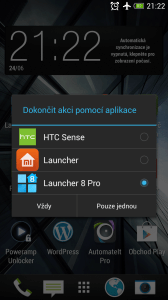


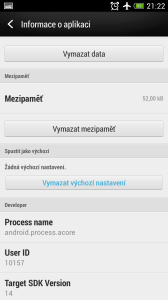











Komentáře (42)
Přidat komentář